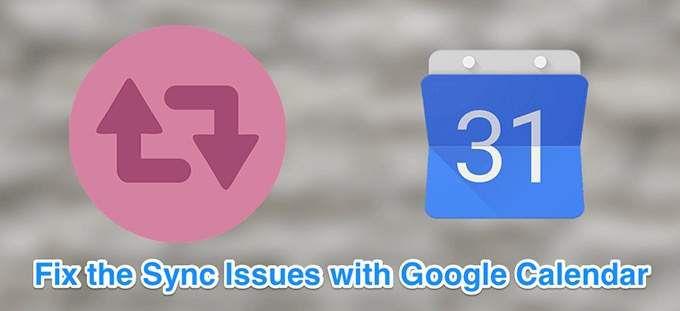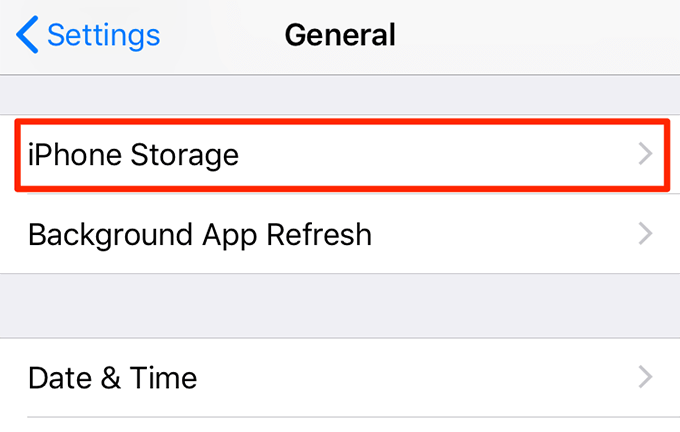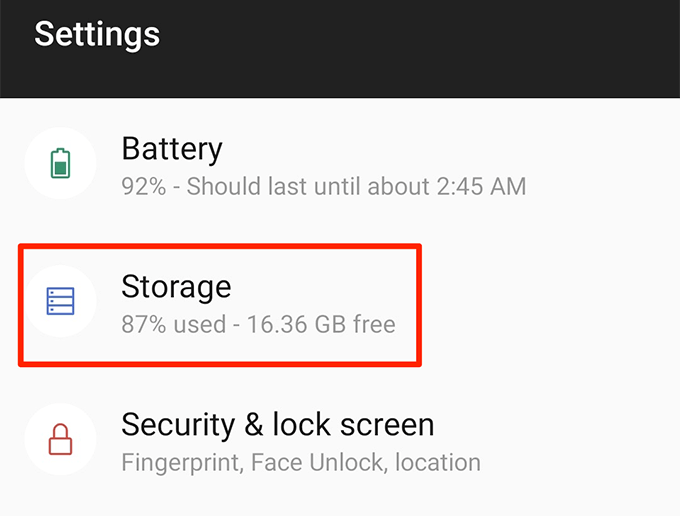A Google egy univerzális naptárrendszert használ, ahol szinkronizálja a naptár adatait az összes eszközén. Ha a Naptár alkalmazás leállítja a szinkronizálást egy eszközön, nem tekintheti meg az eszközön újonnan hozzáadott eseményeket.
Sok oka van annak, hogy a Google Naptár nem szinkronizálja az eszközöket. Talán a A telefonnak nincs elegendő hely az új naptár adatainak tárolására. Vagy talán Ön vagy valaki letiltotta a szinkronizálási funkciót. Megmutatjuk, hogyan lehet ezeket a leggyakrabban felmerülő problémákat kijavítani, ha a Google Naptár nem szinkronizálódik.
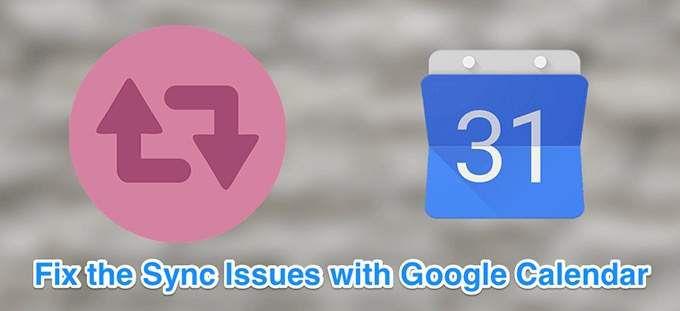
Gondoskodjon arról, hogy a naptár engedélyezve legyen
Ha nem Nem lát újabb eseményeket a naptárában, lehet, hogy rosszul választotta a listát a naptárból. A legtöbb telefon több naptárral rendelkezik és ki kell választania a ténylegesen használt naptárat.
Indítsa el a Google Naptáralkalmazást.
Az alkalmazásmenü megnyitásához érintse meg a hamburger ikont a bal felső sarokban.

A fiók neve alatt látni fogja a Google naptárait . Jelölje be a használni kívánt naptár dobozát.

Ezen a képernyőn engedélyezheti a Google több naptárát.
A naptár szinkronizálásának engedélyezése az eszközön
A legtöbb eszköz lehetővé teszi a szinkronizálás a különböző alkalmazások és szolgáltatások számára engedélyezését és letiltását. A Google Naptár nem szinkronizálásának egyik oka az, hogy a naptár szinkronizálása le van tiltva az eszközén.
Az opció újbóli bekapcsolásával meg kell oldani a problémát.
Indítsa el az Beállításokalkalmazást az Android-eszközön, és koppintson a Accountsérték.

Válassza ki a Google-fiókját a következő közül:
Érintse meg a Fiók szinkronizálásalehetőséget a szinkronizálási beállítások megtekintéséhez.

A következő képernyőn ellenőrizze, hogy a Naptármelletti váltás be van-e kapcsolva. Ez lehetővé teszi a Google naptár szinkronizálását a készüléken.

A Google Naptár szinkronizálásának engedélyezése
4s>opcióval engedélyezheti és letilthatja az egyes naptárak szinkronizálását. Ha ezt a beállítást le van tiltva a naptárban, ezért nem szinkronizálja a Google Naptárat. Ennek az opciónak a bekapcsolásával a naptár szinkronizálódik a Google szervereivel.
In_content_1 all: [300x250] / dfp: [640x360]->
Nyissa meg a Google Naptáralkalmazást.
Érintse meg a menü ikont a bal felső sarokban, görgessen lefelé, és válassza a Beállítások.

Az alábbi képernyő felsorolja a Google naptárait. Koppintson a nem szinkronizáló naptárra a beállítási menü megnyitásához.

Fordítsa a Szinkronizáláskapcsolóját a BEhelyzetben.

A Google Naptár kézi szinkronizálása
A Naptár alkalmazásnak lehetősége van arra, hogy lehetővé teszi a naptárak és az azokban található bejegyzések frissítését. Ezzel a lehetőséggel frissítheti a naptárait, amikor a az automatikus szinkronizálás nem működik.
Nyissa meg a telefon Google Naptáralkalmazását.
Érintse meg a képernyő három jobb pontját a képernyő jobb felső sarkában.

Érintse meg az egyetlen opciót, amely a Frissítésés a naptár frissül az új esemény részleteivel.

Naptártárolás engedélyezése a telefonján
A legtöbb Android telefonon van egy olyan opció, amely lehetővé teszi a tárolási engedélyek megadását a különböző alkalmazásokhoz. Ha ez a lehetőség ki van kapcsolva a Naptár alkalmazásban, akkor lehet, hogy az alkalmazás nem szinkronizálja a naptárait.
Annak lehetővé tétele az alkalmazás számára, hogy a telefon tárhelyét használja:
Indítsa el a Beállításokalkalmazást, és koppintson a Alkalmazások és értesítésekelemre.

Görgessen le és válassza az Alkalmazási engedélyeklehetőséget.

A tárolási beállítások megtekintéséhez válassza a Tároláslehetőséget. .

Alapértelmezés szerint nem látja a rendszertárolási lehetőségeket, ahol a kívánt elem található. Ezen lehetőségek engedélyezéséhez érintse meg a három pontot a jobb felső sarokban, és válassza a Rendszer megjelenítéselehetőséget.

Keresse meg a listában a Naptár tárolásafeliratot, és fordítsa kapcsolóját ONáltal.
-ra.

Gondoskodjon arról, hogy elegendő szabad hely legyen a készüléken
A naptárak szinkronizálásakor általában új információk kerülnek a naptárba. Ez a telefon tárhelyét használja, így elegendő tárhelynek kell rendelkezésre állnia a frissített Google naptárak tárolásához az eszközén.
Az iOS és Android telefonok tárolási adatait az alábbiak szerint ellenőrizheti.
Tárolás ellenőrzése iOS-eszközön
Indítsa el a Beállításokalkalmazást, és koppintson a Általánoselemre.

Válassza az iPhone tárolóhelylehetőséget a következő képernyőn.
Meg fogja látni, hogy mekkora helyet használ a telefon. Megszabadulhat a nem kívánt elemektől, hogy felszabadítson helyet a naptárainak.

Adattárolóeszközök ellenőrzése Android-eszközön
Nyissa meg a Beállításokalkalmazást.
Görgessen le és érintse meg a Tároláslehetőséget.
A telefon megmutatja a rendelkezésre álló szabad és elfoglalt memóriaterületet.

A Naptár alkalmazás gyorsítótárának törlése
Az alkalmazások gyorsítótár-fájlokat használnak, hogy optimalizálják az alkalmazás élményét. Néha ezek a gyorsítótár-fájlok okozzák a Google Naptár szinkronizálását az eszközön. A E fájlok eltávolítása megoldja a problémát.
Nyissa meg a Beállításokalkalmazást, és koppintson a Alkalmazások és értesítésekelemre.>
Keresse meg a listában a Naptáralkalmazást, és koppintson rá. Ha nem látja, érintse meg az alsó Összes megtekintéseelemet az összes alkalmazás megtekintéséhez.

A következő képernyőn válassza a Tároláslehetőséget a naptár tárolási lehetőségeinek megtekintéséhez.

Két gombot lát a képernyőn. Koppintson a Cache törlésefeliratra, hogy megszabaduljon a Naptár alkalmazás gyorsítótár-fájljaitól.

A Google Naptár alkalmazás újratelepítése az eszközére
Ha nem volt szerencséje a fenti módszerek egyikével sem, akkor az utolsó dolog, amit megpróbálhat, az újratelepítése az eszközre. Ez arra kényszeríti az alkalmazást, hogy újból konfigurációs fájlokat készítsen, amelyek javíthatják a szinkronizálási problémákat az eszközén.
Ha iPhone készüléket használ, érintse meg hosszan a Naptáralkalmazást. és válassza a Xikont.

Érintse meg a Törléselemet az alkalmazás eltávolításához az Ön iPhone-ját.

Telepítse újra a Google Naptár alkalmazást az App Store-ból.
Ha Android-eszközön vagy, érintse meg hosszan a Naptáralkalmazást, és válassza a Eltávolításlehetőséget. Ha ez az egyetlen naptáralkalmazása, akkor valószínűleg nem tudja törölni.
Érintse meg az OKelemet az alkalmazás eltávolítását kérő promptban.
Indítsa el a Google Play Áruházot, és telepítse újra a Google Naptár alkalmazást.
Remélhetőleg a Google Naptárnak most szinkronizálnia kell a készüléken.
Kapcsolódó hozzászólások: